Wix Events: gerenciar emails que você envia e recebe
5 min
Neste artigo
- Definir a frequência de alertas por email
- Editar emails de confirmação
- Personalizar o email de lembrete
- Personalizar emails de cancelamento
- Personalizar emails da lista de espera
Os emails são enviados automaticamente para seus convidados em momentos diferentes, como quando eles se registram em um evento. Dependendo das suas preferências, você pode editar o texto desses emails e desativar aqueles que você não quer que os convidados recebam.
Além disso, você pode definir com que frequência deseja receber alertas por email com atualizações sobre seus eventos.
Definir a frequência de alertas por email
Decida com que frequência você deseja receber alertas por email com atualizações sobre seus eventos. Você pode receber um email separado sempre que um convidado confirmar presença ou comprar um ingresso. A outra opção, se você preferir receber menos emails, você pode receber um email por dia ou nenhum email.
Dica:
Quando um convidado confirmar presença, você receberá um email no endereço da sua conta Wix. Atualize suas configurações para usar um endereço diferente.
Para definir a frequência de alertas por email:
- Vá para Eventos no painel de controle do seu site.
- Clique em Gerenciar ao lado do evento relevante.
- Clique na aba Configurações.
- Role para baixo até Emails que você recebe.
- Clique na alavanca ao lado de Receber alertas por email:
- Ativada: clique em Editar e selecione a frequência com que você recebe notificações por email sobre seu evento (Diário/Por RSVP/Nenhum). Quando terminar, clique em Salvar.
- Desativada: você não receberá emails.
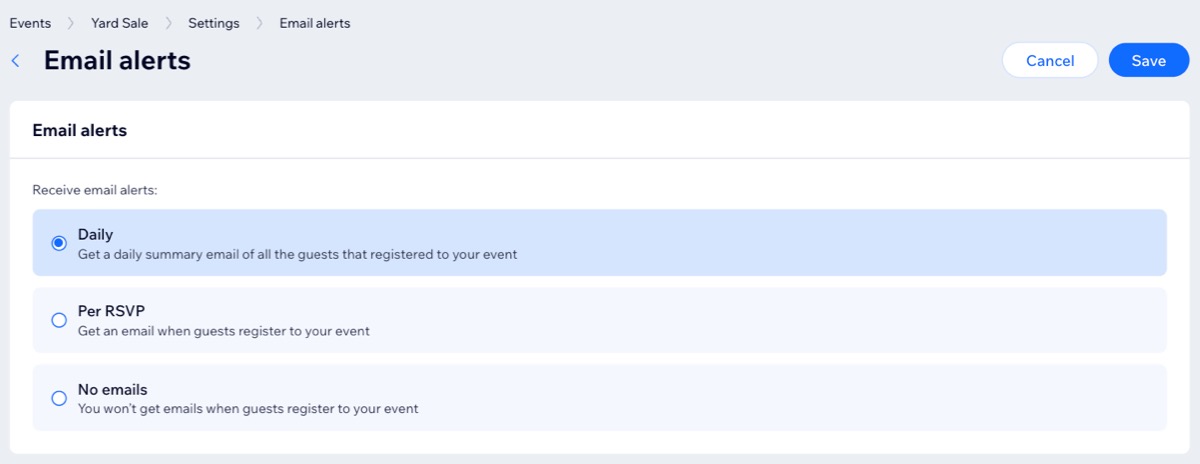
Editar emails de confirmação
O email de confirmação é a mensagem que um convidado recebe depois de confirmar presença ou comprar um ingresso para o seu evento. Para eventos com ingresso, o email de confirmação inclui a opção de anexar um ingresso em PDF e não pode ser desativado. Para eventos com RSVP, você pode optar por desativar o email de confirmação.
Para editar o email de confirmação:
- Vá para Eventos no painel de controle do seu site.
- Clique em Gerenciar ao lado do evento relevante.
- Clique na aba Configurações.
- Role para baixo até Emails que você envia aos convidados do evento.
- Clique na alavanca ao lado de Ingressos e email de confirmação/Email de confirmação:
- Ativada: os convidados recebem um email quando se registram em um evento.
- Desativada: os convidados não recebem um email de confirmação quando se registram.
- (Opcional) Edite o conteúdo do email de confirmação:
- Clique em Editar ao lado de Email de confirmação.
- Ajuste as opções relevantes no email (por exemplo: assunto ou se deseja incluir um ingresso em PDF para eventos com ingressos).
- Clique em Salvar.
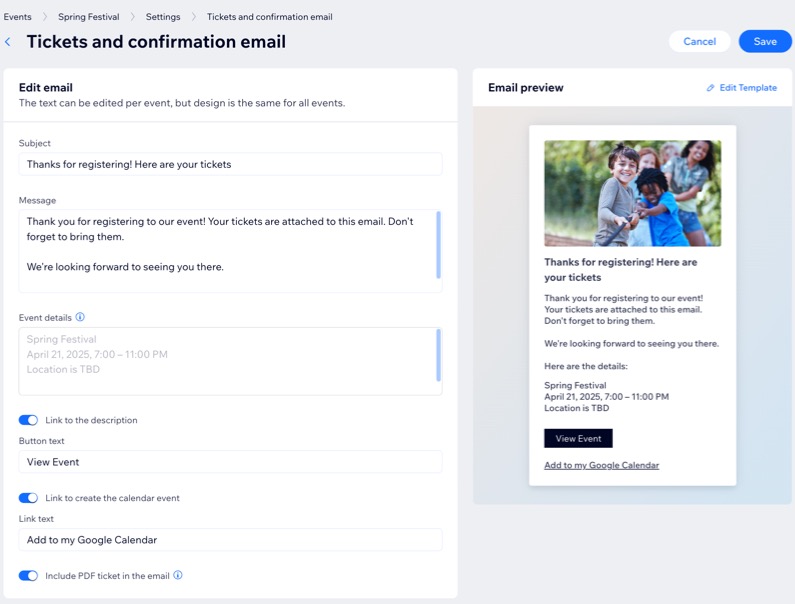
Personalizar o email de lembrete
O email de lembrete informa aos convidados que seu evento está chegando. Você pode personalizar quando ele é enviado e se deseja enviá-lo.
Para editar o email de lembrete:
- Vá para Eventos no painel de controle do seu site.
- Clique em Gerenciar ao lado do evento relevante.
- Clique na aba Configurações.
- Role para baixo até Emails que você envia aos convidados do evento.
- Clique na alavanca ao lado de Email de lembrete:
- Ativada: os convidados recebem um email de lembrete antes do evento. Você pode definir quando o email é enviado.
- Desativada: os convidados não recebem lembretes sobre seu evento.
- (Opcional) Altere o conteúdo e o horário do email de lembrete:
- Clique em Editar ao lado de Email de lembrete.
- Escolha quanto tempo antes do evento você deseja enviar um email de lembrete.
- Edite o texto padrão se quiser.
- Clique em Salvar.
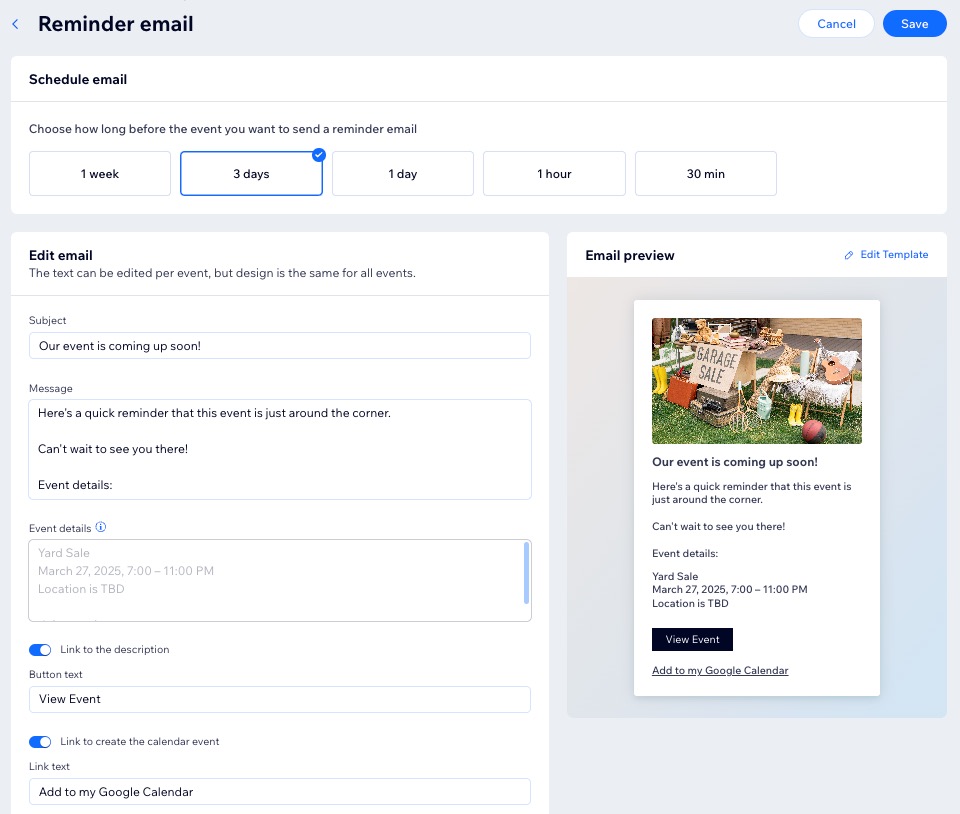
Personalizar emails de cancelamento
Antes de cancelar um evento, você pode editar o texto do email de cancelamento. Por exemplo, talvez você queira explicar por que o evento foi cancelado ou direcionar os convidados para os próximos eventos. Você também pode desativar o email de cancelamento, se ele não for necessário.
Para editar o email de cancelamento:
- Vá para Eventos no painel de controle do seu site.
- Clique em Gerenciar ao lado do evento relevante.
- Clique na aba Configurações.
- Role para baixo até Emails que você envia aos convidados do evento.
- Clique na alavanca ao lado de Email de cancelamento:
- Ativada: os convidados recebem um email de cancelamento se o evento for cancelado.
- Desativada: os convidados não recebem um email de cancelamento.
- (Opcional) Edite o conteúdo do email de cancelamento:
- Clique em Editar ao lado de Email de cancelamento.
- Edite o texto padrão se quiser.
- Marque ou desmarque a caixa de seleção ao lado de Link para descrição.
- Clique em Salvar.
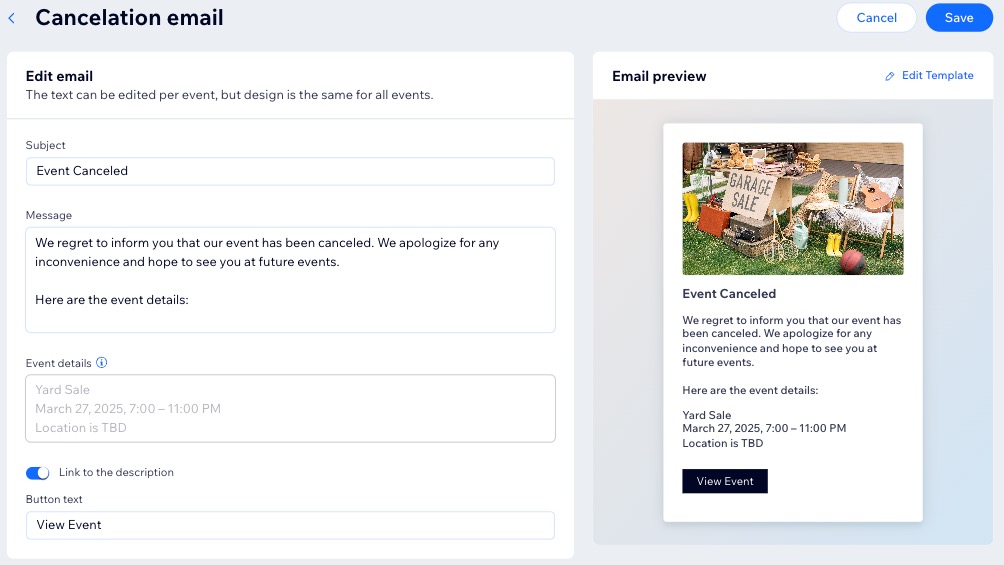
Personalizar emails da lista de espera
Listas de espera podem ser criadas para eventos com confirmação de presença. Quando você aumenta o limite máximo de convidados para permitir que mais pessoas participem, você pode enviar um email automatizado para os convidados na lista de espera.
Para editar o email da lista de espera:
- Vá para Eventos no painel de controle do seu site.
- Clique em Gerenciar ao lado do evento relevante.
- Clique na aba Configurações.
- Role para baixo até Emails que você envia aos convidados do evento.
- Clique na alavanca ao lado de Email da lista de espera para ativá-la ou desativá-la:
- Ativada: os convidados na lista de espera recebem um email quando as vagas são liberadas.
- Desativada: os convidados na lista de espera não recebem uma notificação.
- (Opcional) Edite o conteúdo do email da lista de espera:
- Clique em Editar ao lado de Email de lista de espera.
- Edite o texto padrão relevante.
- Clique em Salvar.
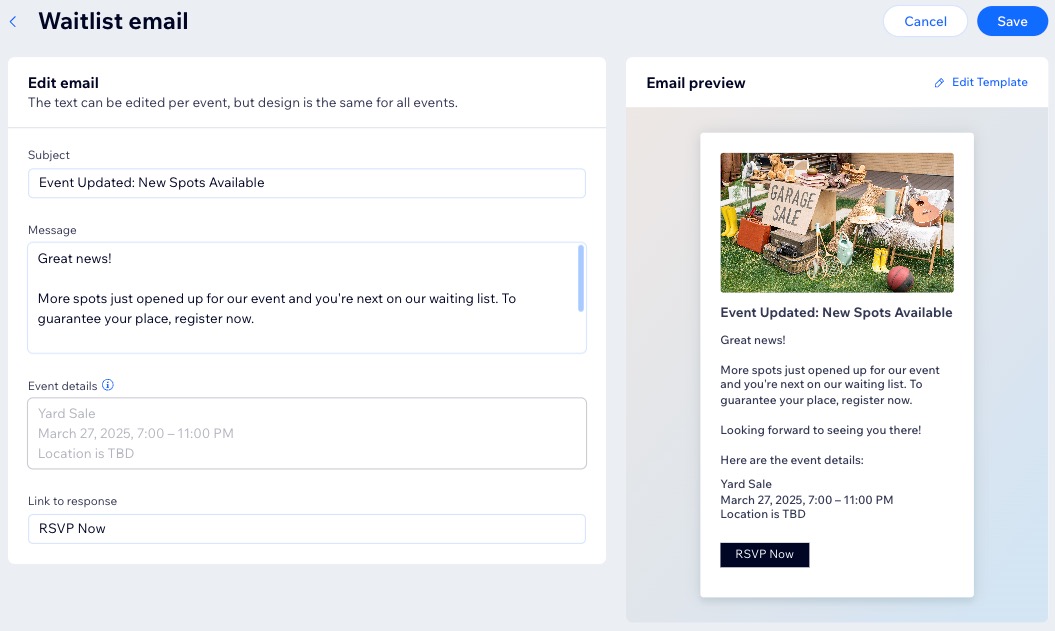
Qual é o próximo passo?
Comece a personalizar emails de evento que você envia aos convidados.


